Uptrends bietet eine große Bandbreite an Berichtskacheln, die für alle Monitoring-Anforderungen geeignet sind. Diese Berichtskacheln zeigen die Metriken deiner Prüfobjekte, Checkpoints und Fehlerstatus in komfortablen Diagrammen. Als Teil deiner Dashboard-Einstellungen umfassen diese Kacheln verschiedene Typen wie tabellarische Listen von Daten, Kurven-, Balken- und Tortendiagrammen.
Füge zunächst eine Berichtskachel zu deinen Standard-Dashboards von Uptrends hinzu oder erstelle deine Einrichtung von Grund auf. Klicke dann auf das Symbol , um die Einstellungen der Kachel aufzurufen und die Konfiguration anzupassen.
Dieser Knowledge-Base-Artikel führt dich durch die unterschiedlichen Kacheltypen und ihre Einstellungen.
Einfache Daten Liste oder Diagramm
Dieser Berichtstyp ermöglicht die Wahl von Prüfobjekten und Prüfobjektgruppen, um Metriken der Optionen Allgemein, Core Web Vitals und W3C Navigation anzuzeigen. Diese Metriken können abhängig vom Prüfobjekttyp und anderen Konfigurationseinstellungen variieren.
Um die Core Web Vitals und W3C Navigation-Metriken deiner Prüfobjekte zu aktivieren, stelle sicher, dass der Browser-Typ des Prüfobjekts Chrome mit extra Metriken ist. Stelle bei Transaktionsprüfobjekten sicher, dass auch Leistungsmetriken bei den Wasserfall-Einstellungen deiner Transaktionsschritte aktiviert ist.
Der Zeitraum vor dieser Änderung wird keine Messdaten zu Core Web Vitals und W3C Navigation wiedergeben. Du kannst den Berichtszeitraum in den Kacheleinstellungen so anpassen, dass nur ab der Zeit angezeigt wird, ab dem Chrome mit extra Metriken aktiviert wurde.
Ist dies konfiguriert, zeigen einfache Datenlisten oder -diagramme eine Grafik entsprechend den Metriken. Die Legende und Mouse-over über der Grafik bieten mehr Informationen über die Schritte. Um weitere Infos zu den zugehörigen Metriken zu erhalten, lies den Knowledge-Base-Artikel Berechnung der Verfügbarkeit und Ausfallzeiten .
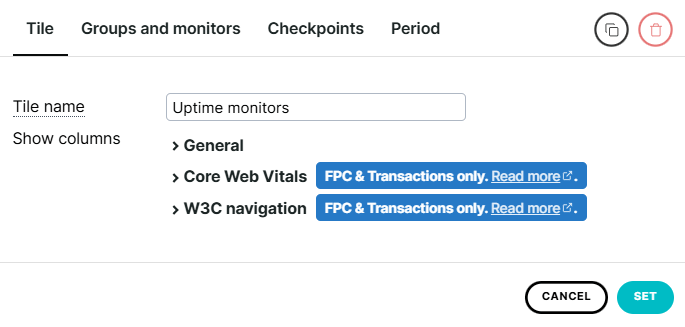
Allgemein
Wähle eine der folgenden Metriken, damit die Daten in einer Berichtskachel angezeigt werden:
- Gesamtzeit, Auflösungszeit, Verbindungszeit und Downloaddauer
- Verfügbarkeit in Prozent, Ausfallzeit in Prozent, Verfügbarkeit und Ausfallzeit
- Bestätigte und unbestätigte Fehler
- Überwachungen, Alarme und Gesamtzahl Bytes
- Verfügbarkeit in Prozent – SLA Zielwert, Gesamtzeit – SLA Zielwert, Operator-Response-Zeit – SLA Zielwert und Operator-Response-Zeit

Core Web Vitals
Das FPC- und das Transaktionsprüfobjekt erfassen beide Daten zu Core Web Vitals , wenn der Browsertyp Chrome mit extra Metriken ausgewählt wurde.
Wähle eine der folgenden Metriken, damit die Daten in einer Berichtskachel angezeigt werden:
- First Contentful Paint
- Largest Contentful Paint
- Time to Interactive
- Total Blocking Time
- Cumulative Layout Shift

W3C Navigation
Das FPC- und das Transaktionsprüfobjekt erfassen beide Daten zu W3C Navigation und Core Web Vitals , wenn der Browsertyp Chrome mit extra Metriken ausgewählt wurde.
Wähle eine der folgenden Metriken, damit die Daten in einer Berichtskachel angezeigt werden:
- Request Start
- Time to First Byte
- DOM Interactive
- DOM Completed
- Load Event

Liste Prüfobjektdaten/Prüfobjekt Daten Diagramm
Wähle Prüfobjekte oder Prüfobjektgruppen, Zeitraum und wähle dann, Folgendes anzuzeigen:
- SLA Verfügbarkeit in Prozent, Verfügbarkeit in Prozent – SLA Zielwert
- SLA Gesamtzeit, Gesamtzeit – SLA Zielwert, SLA Ausfallzeiten
- SLA Operator-Response-Zeit, Operator-Response – SLA Zielwert
- Gesamtzeit, Überprüfungen, bestätigte Fehler, unbestätigte Fehler
- Verfügbarkeit in Prozent, Ausfallzeiten in Prozent
- Sortieren nach und Zeige Zeile für


Fehler Typ Liste/Diagramm
Wähle Prüfobjekte oder Prüfobjektgruppen und Zeitraumoptionen.

Liste Checkpoint Daten/Diagramm
Wähle Prüfobjekte oder Prüfobjektgruppen, Zeitraum und wähle dann, Folgendes anzuzeigen:
- Gesamtzeit, Auflösungszeit
- Verbindungszeit, Downloaddauer
- Überwachungen, bestätigte Fehler und Sortieren nach


Multicheckpoint Liste/Diagramm
Wähle Prüfobjekte oder Prüfobjektgruppen, einen Zeitraum und dann, welche Metrik in der Liste oder dem Diagramm wiedergegeben werden soll.


Multiprobe Liste/Diagramm
Wähle Prüfobjekte oder Prüfobjektgruppen, einen Zeitraum und dann, welche Metrik in der Liste oder dem Diagramm wiedergegeben werden soll.


Details der letzten Überwachung
Zeige an, wann ein Prüfobjekt oder eine Prüfobjektgruppe das letzte Mal geprüft wurde, und wähle den Zeitraum, für den die Daten angezeigt werden sollen.

Prüfobjektprotokoll
Wähle Prüfobjekte oder Prüfobjektgruppen, einen Zeitraum und dann, wie Fehler gefiltert werden sollen sowie ob der Bericht als Datei exportiert werden soll.

Alarmierungshistorie
Zeige die Historie der Alarmierungsbenachrichtigungen nach Prüfobjekt oder Prüfobjektgruppe an und filtere Daten nach Zeitraum.

Schrittdauer Liste/Diagramm
Für Transaktions- und Multi-Step API-Prüfobjekte und jeweils ein Prüfobjekt zu einer Zeit. Zeigt die Dauer von Schritten über einen Zeitraum.

Liste/Diagramm Durchschnittliche Dauer Schritte
Für Transaktions- und Multi-Step API-Prüfobjekte und jeweils ein Prüfobjekt. Zeigt die durchschnittliche Dauer von Schritten.
